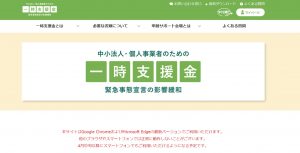雇用保険被保険者資格喪失届をGビズIDで電子申請する~2021年3月22日以降の離職証明書の取扱い~
以前の記事でGビズIDを使用した雇用保険被保険者資格喪失届の手続きについて、取り上げました。
雇用保険被保険者資格喪失届をGビズIDで電子申請する~離職証明書は暫定措置~
離職証明書の取扱いについては、タイトルにも挙げているとおり、Excelファイルで作成した離職証明書を添付して提出という手続きは、あくまで暫定措置とされていました。
今回は、その暫定措置の運用が終了し、届出書作成プログラムを利用した手続きに変更されましたので、その辺りの運用について、変更点を中心にまとめてみました。
全体の手続きについては、暫定措置の流れと重複する部分が多いですので、適宜以前の記事をご参照ください。
これらの情報は、2021年4月5日現在の状況となりますので、最新情報は、リンク先の情報等を合わせてご確認下さい。
変更点の概要
基本的な流れについては、以前の記事と変わりはありません。
雇用保険被保険者資格喪失届をGビズIDで電子申請する~離職証明書は暫定措置~
イメージとしては、Excelで作成していた離職証明書を届出書作成プログラムの中で入力するようになったというところです。
2021年3月22日に公開された「届出書作成プログラム(Ver.24.00)」から対応するようになりました。
日本年金機構ホームページ
電子申請を利用中の方へ
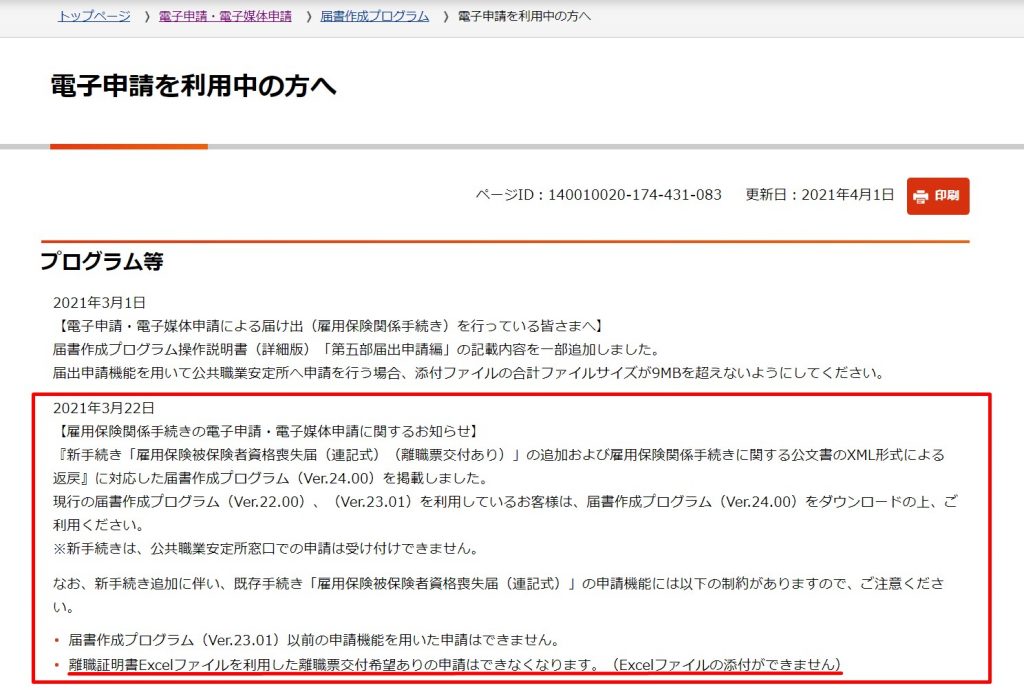
もうExcelファイルを利用した離職証明書の申請は出来ないようです。
届出書作成プログラムでの離職証明書の作成画面
まずは「届出書作成プログラム(Ver.24.00)」をインストールする必要があります。
新しいプログラムをインストールする際には設定情報等が上書きされて初期化されてしまうので、データのバックアップ等が必要です。その辺りの注意点は、以前の記事で取り上げています。
届出書作成プログラム起動時にエラーが出たら確認すること
届出書作成プログラムの利用に関する基本的な流れは資格取得時等と同じなので、下記の記事をご参照ください。
インストールが終わって、届出書の新規作成画面を開いてみると、「雇保離職」タブが追加されています。
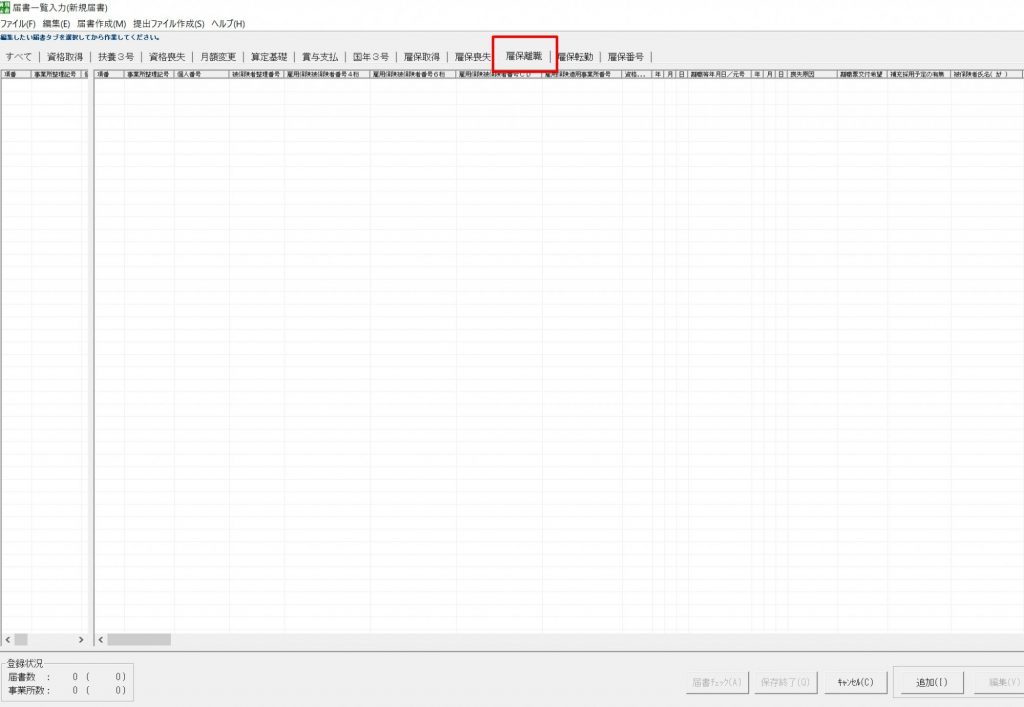
「追加」ボタンで入力画面を開きます。
離職証明書の書式が各ブロックごとにタブで区切られているので、タブごとに必要な情報を入力していきます。
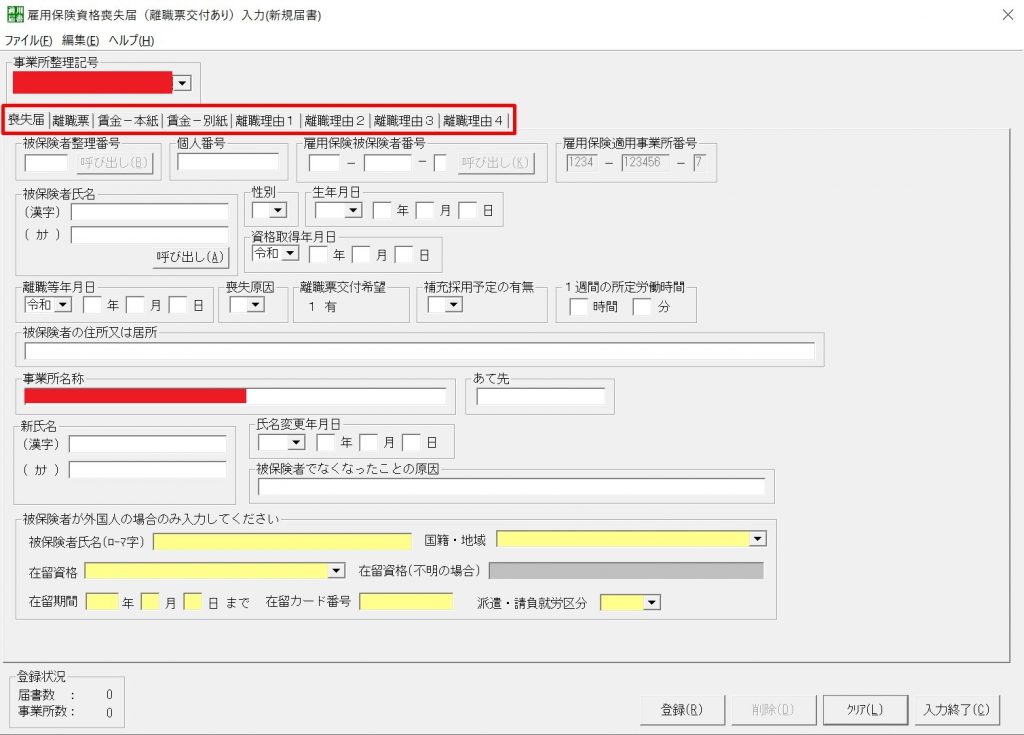
「離職票」タブ
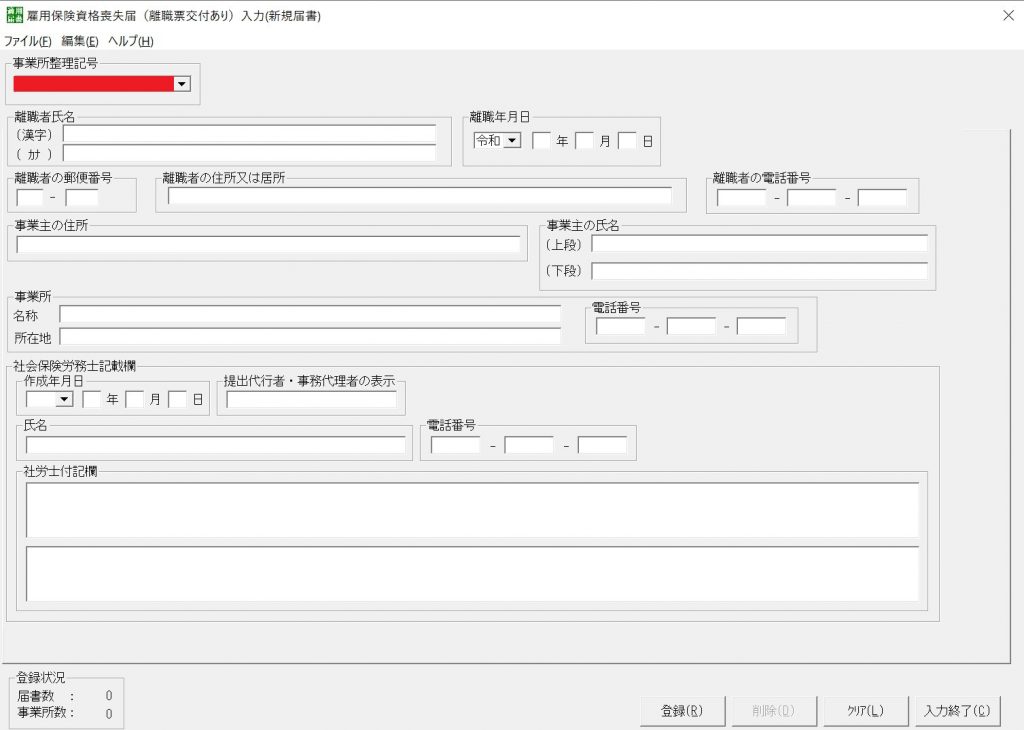
「賃金ー本紙」タブ
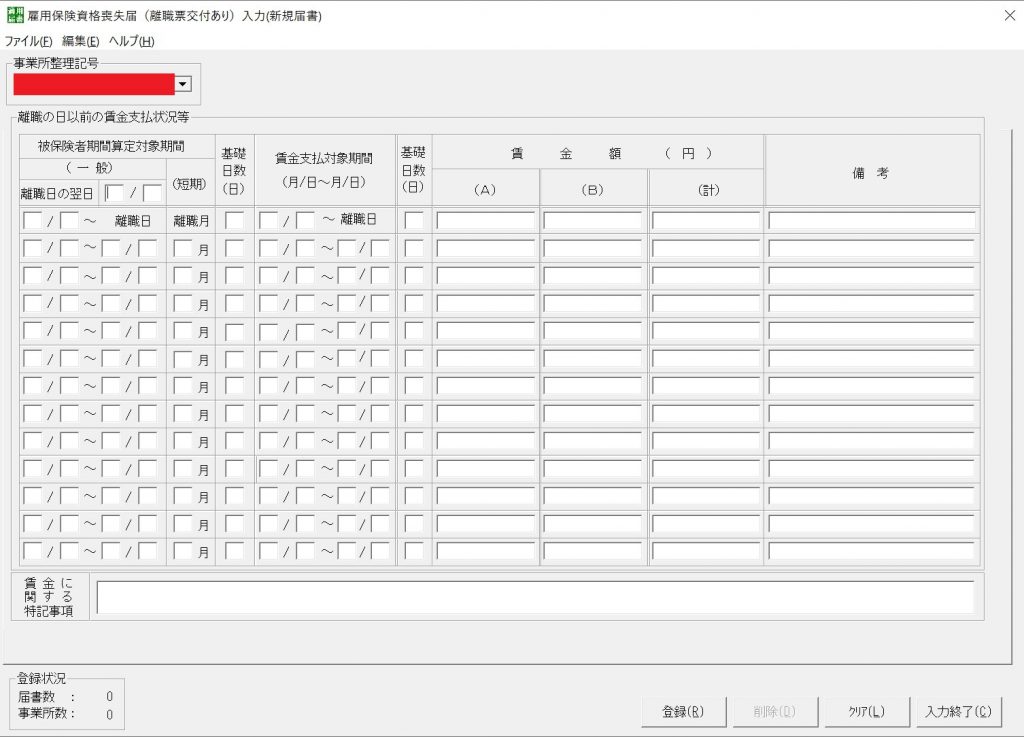
「賃金ー別紙」タブ
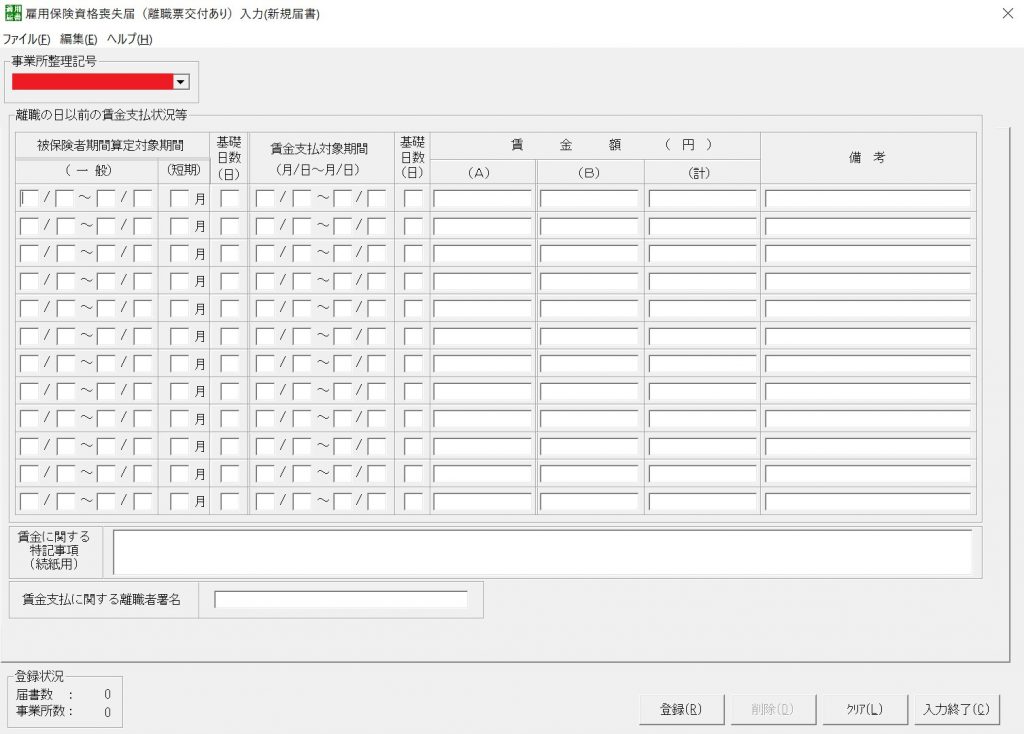
「離職理由1」タブ
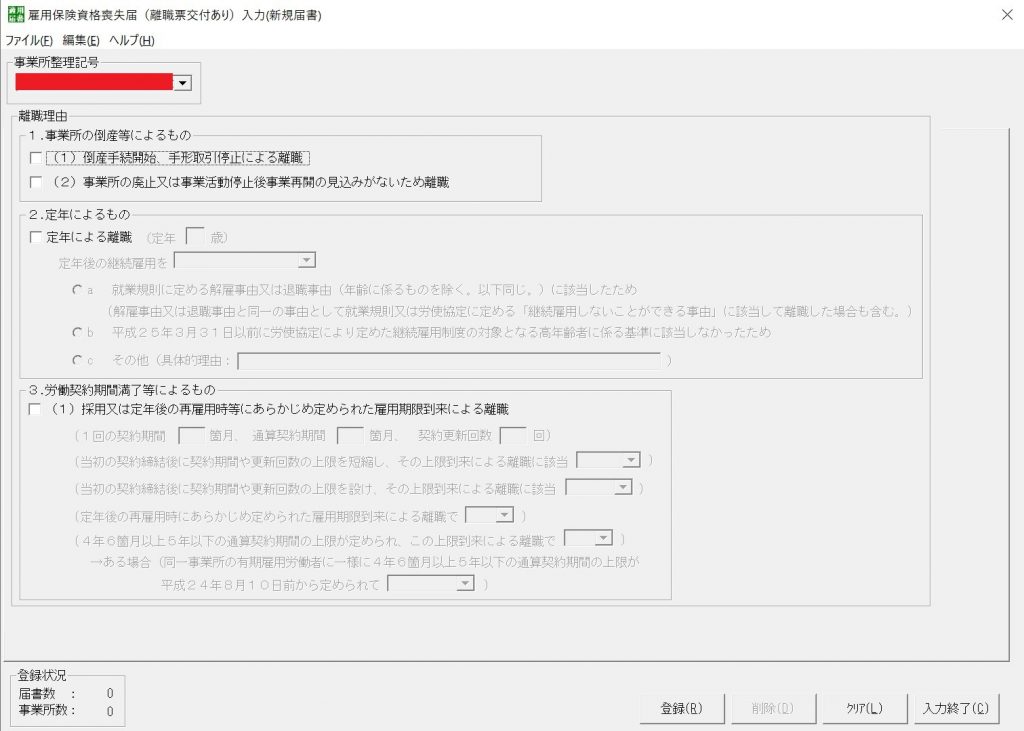
「離職理由2」タブ
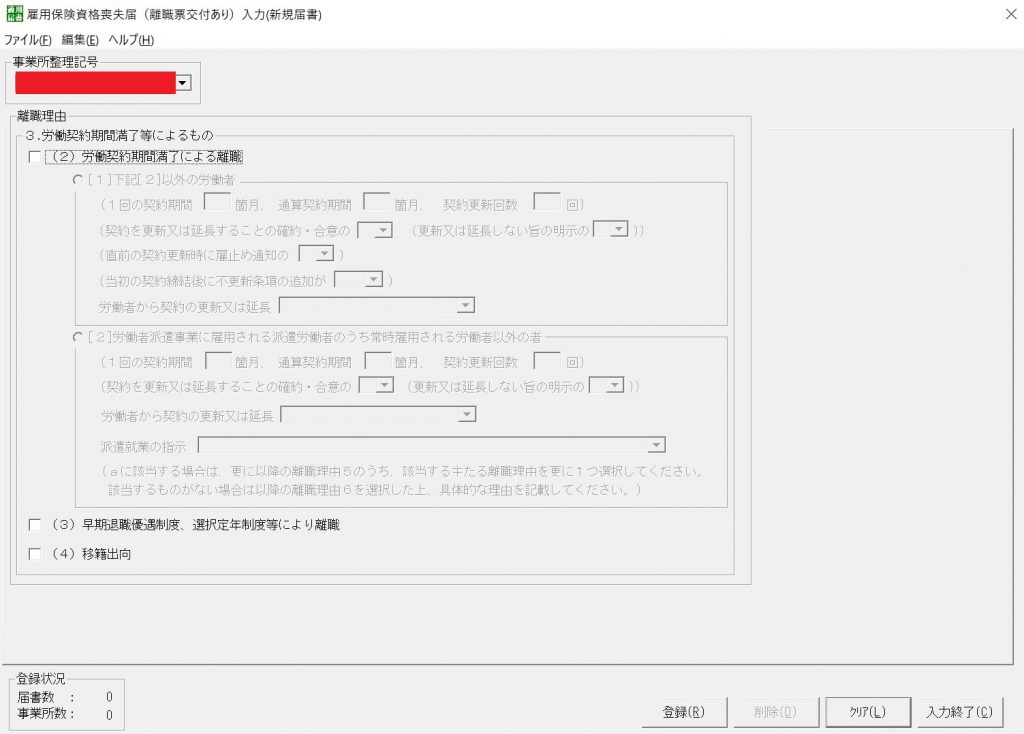
「離職理由3」タブ
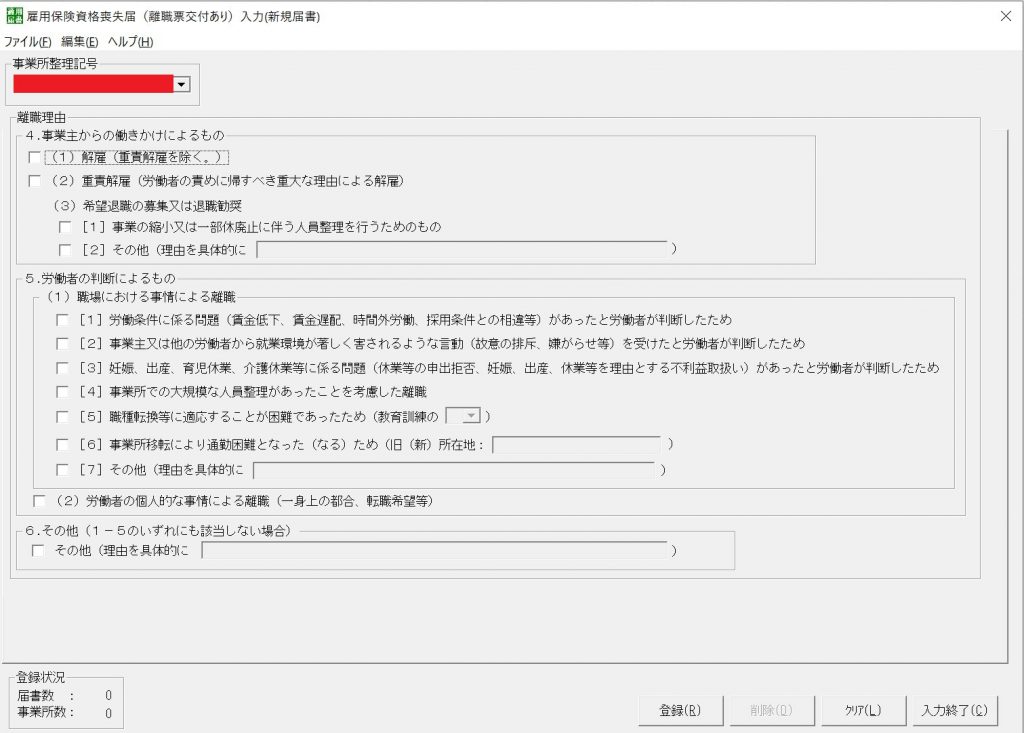
「離職理由4」タブ
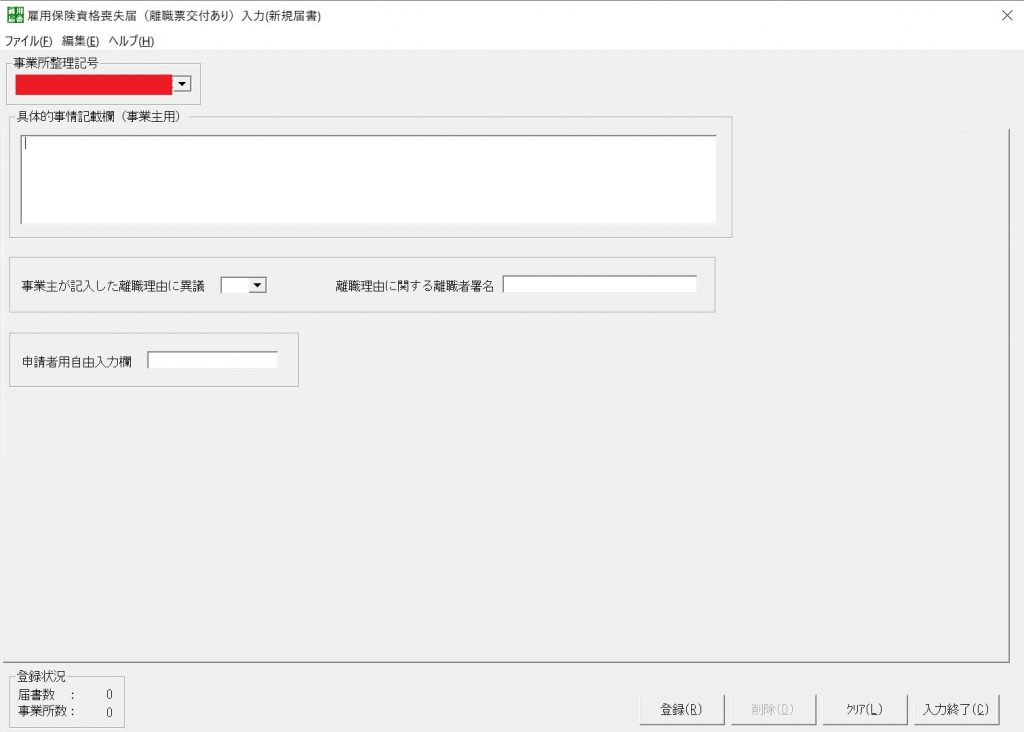
入力完了すれば、「登録」ボタンを押し、従来と同様に処理を進めていくこととなります。
注意点
届出書作成プログラムの更新により、従来のバージョンでの申請が出来なくなる期限が設けられています。
日本年金機構ホームページ
電子申請を利用中の方へ

離職者等の署名を受けていた部分については、従来通り「離職証明書の記載内容に関する確認書」という別の書面を作成し、PDFファイルで添付書類として電子申請することが必要です。
厚生労働省ホームページ
【電子申請(申請・届出等の手続案内)】
雇用保険関係手続きについて > 雇用保険関係手続き電子申請のご案内[PDF形式:2740KB]
雇用保険関係手続きについて > 様式集[DOC 形式:68KB]
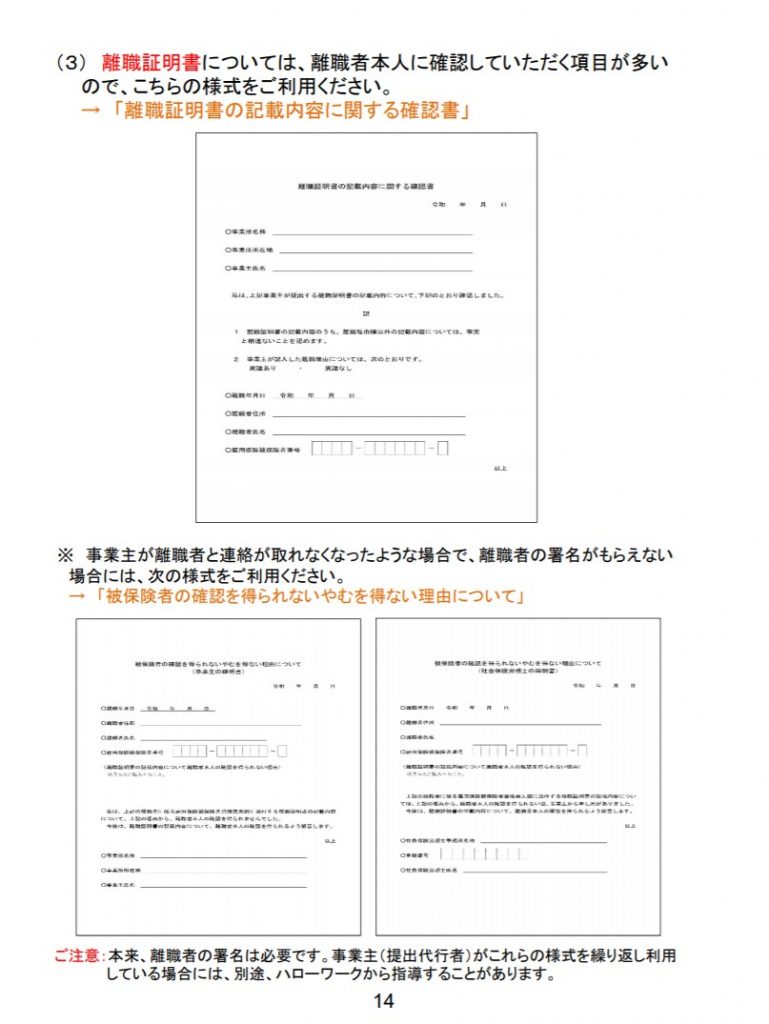
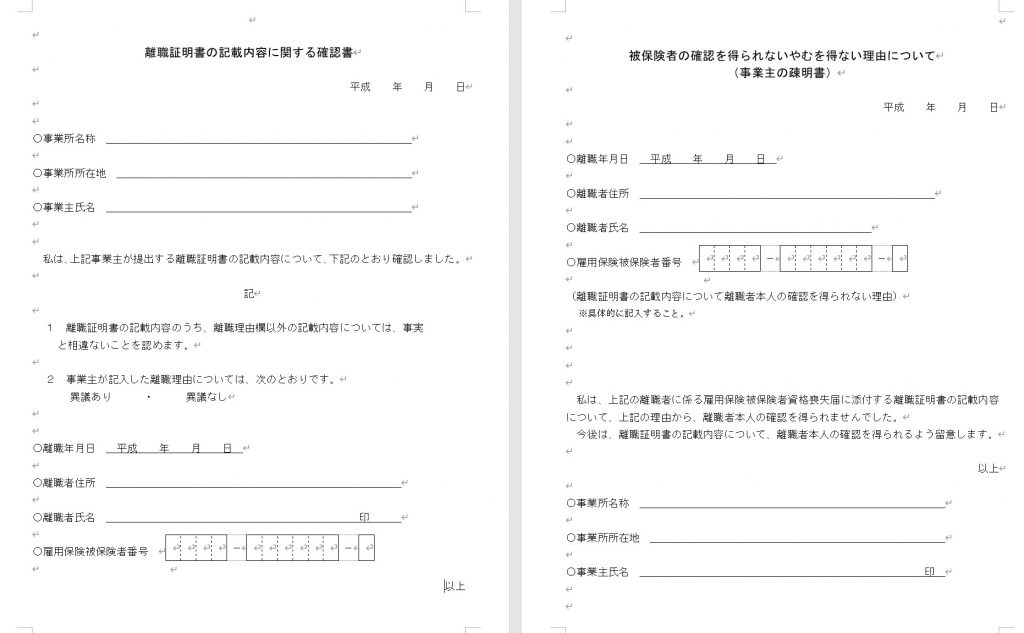
おわりに
システムの変更はよくあることですが、これぐらい取扱いが大きく変わる際には、メール等で何かしらお知らせがあった方が便利かなと思います。お知らせが多すぎると見逃してしまうこともあるので、そのあたりのバランスは難しいところですが。
【広告スペース】>>>>>>>>>>>>>>
>>>>>>>>>>>>>> 【広告スペース】
最後まで読んでいただき、ありがとうございました!
この記事を書いている人

エフティエフ税理士事務所
代表 税理士
藤園 真樹(ふじぞの まさき)
大阪市福島区を拠点に活動中。
オンラインも活用しているので、対応エリアは問いません。
平日毎日でブログを更新中。
プロフィールはこちら
主なサービスメニュー
【単発サポート】
単発税務サポート
個別コンサルティング
確定申告サポート
融資サポート
【継続サポート】
顧問業務
税務顧問応援パッケージ(福島区)
税務顧問応援パッケージ(ラーメン屋さん)
事務処理のひと手間を減らすサポート